ในช่วงหลายปีที่ผ่านมา คุณอาจสะสมแอปจำนวนมากบนอุปกรณ์ของคุณ คุณสามารถลบแอพเพื่อเพิ่มพื้นที่ว่างหรือจัดระเบียบหน้าจอโฮมของอุปกรณ์ iPhone และ iPad มีสองวิธีในการลบแอป:
การถอนการติดตั้งจากอุปกรณ์ ลบออกจากหน้าจอหลัก – เพื่อเก็บไว้ใน App Library
คุณสามารถลบแอปออกจากหน้าจอหลักแทนที่จะลบออกทั้งหมด การลบแอปและการลบออกจากหน้าจอหลักนั้นเป็นสองสิ่งที่แตกต่างกัน เมื่อคุณลบแอพ แอพนั้นจะถูกถอนการติดตั้งจากอุปกรณ์ของคุณ แต่คุณยังสามารถดาวน์โหลดได้อีกครั้งจาก App Store เมื่อคุณลบแอพออกจากหน้าจอโฮม แอพนั้นจะถูกส่งไปที่คลังแอพ แอปจะยังคงปรากฏอยู่ในอุปกรณ์ คุณสามารถนำมันกลับมาได้ตลอดเวลา
วิธีนำแอปที่ลบออกจากหน้าจอหลักกลับมาใช้ใหม่
ไปที่หน้าจอหลักของคุณ ปัดไปทางซ้ายเรื่อยๆ จนกว่าจะถึง คลังแอป หรือหากเป็น iPad ไอคอนคลังแอป จะอยู่ที่ด้านขวาสุดของ Dock คุณสามารถแตะเพื่อเปิด App Library แทนการปัด ค้นหาแอพที่คุณต้องการนำกลับไปที่หน้าจอหลักของคุณ หากคุณประสบปัญหาในการค้นหา ดูส่วนถัดไป แตะไอคอนแอปค้างไว้จนกระทั่งตัวเลือกเมนูปรากฏขึ้น แตะเพิ่มในหน้าจอหลัก นอกจากนี้ หากคุณแตะแอพค้างไว้ แอพนั้นจะถูกย้ายไปที่หน้าจอโฮม 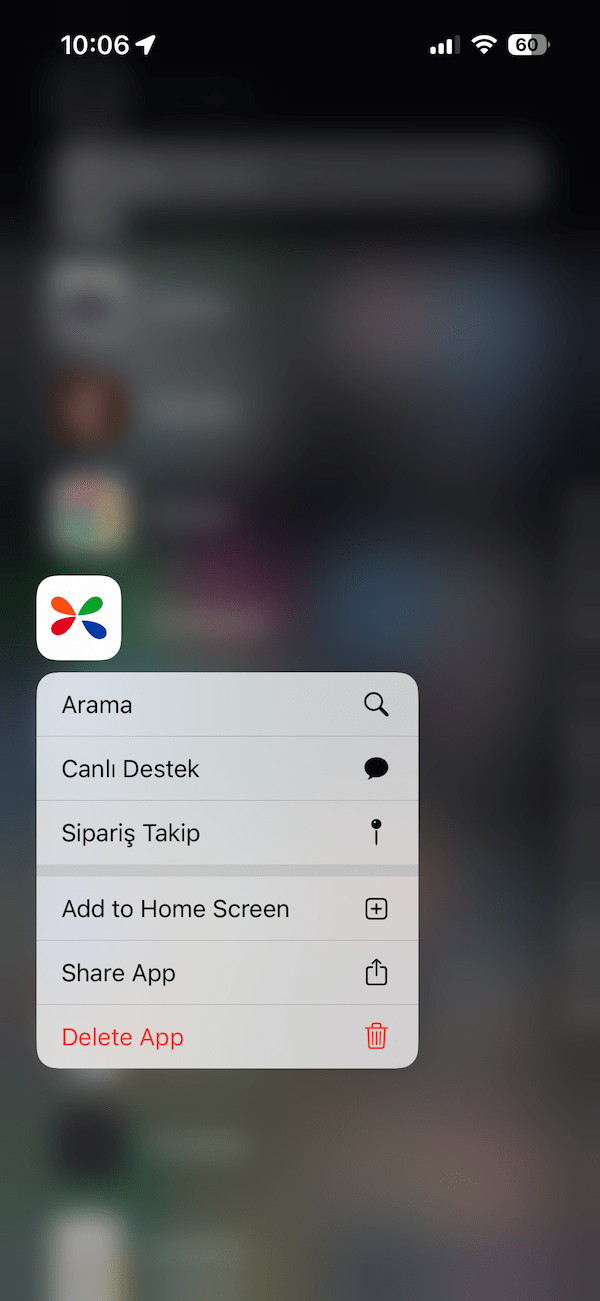
วิธีค้นหาแอปใน คลังแอป
หากคุณมีแอปจำนวนมาก คลังแอปอาจดูสับสนและแออัด แอพที่ติดตั้งทั้งหมดของคุณ (ไม่ว่าจะอยู่ในหน้าจอหลักหรือไม่ก็ตาม) บน iPhone หรือ iPad ของคุณจะอยู่ใน App Library แอปทั้งหมดจัดอยู่ในหมวดหมู่ต่างๆ เช่น คำแนะนำ เพิ่มล่าสุด ยูทิลิตี้ โซเชียล อื่นๆ ฯลฯ ตามที่คุณเห็นด้านล่าง:
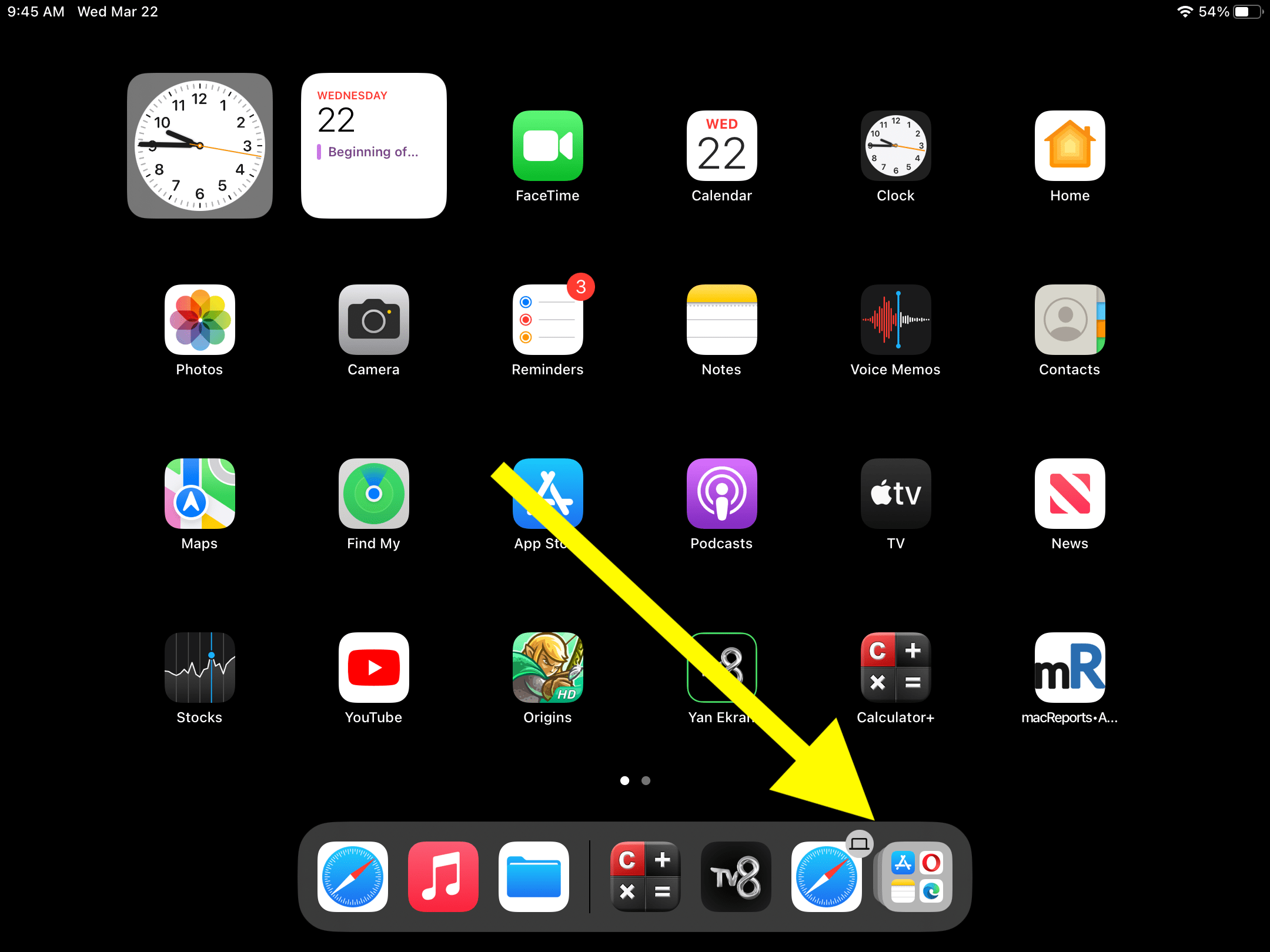
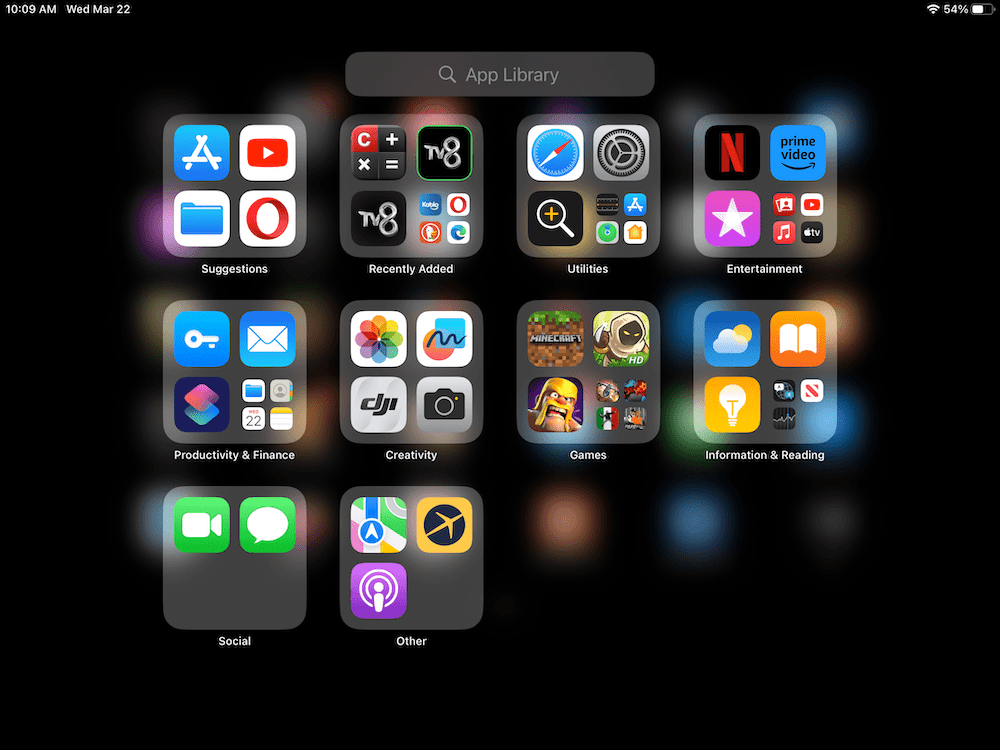
หากคุณต้องการความช่วยเหลือในการค้นหาแอป นี่คือเคล็ดลับสองข้อสำหรับคุณ:
คุณจะเห็นช่องค้นหา แตะและใช้ฟังก์ชันค้นหา ขณะที่คุณพิมพ์ตัวอักษร ผลลัพธ์จะถูกเติม 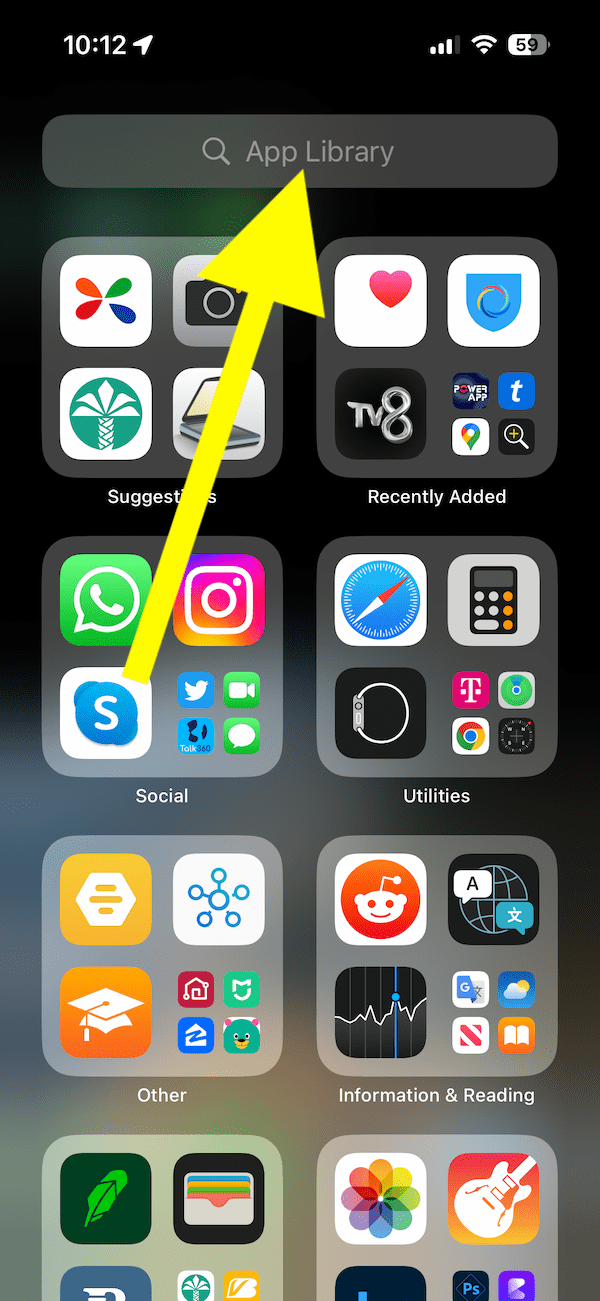 ขณะที่อยู่ใน App Library ให้เลื่อนขึ้น (ด้วยการปัดลง) และแอพจะแสดงตามลำดับตัวอักษร
ขณะที่อยู่ใน App Library ให้เลื่อนขึ้น (ด้วยการปัดลง) และแอพจะแสดงตามลำดับตัวอักษร 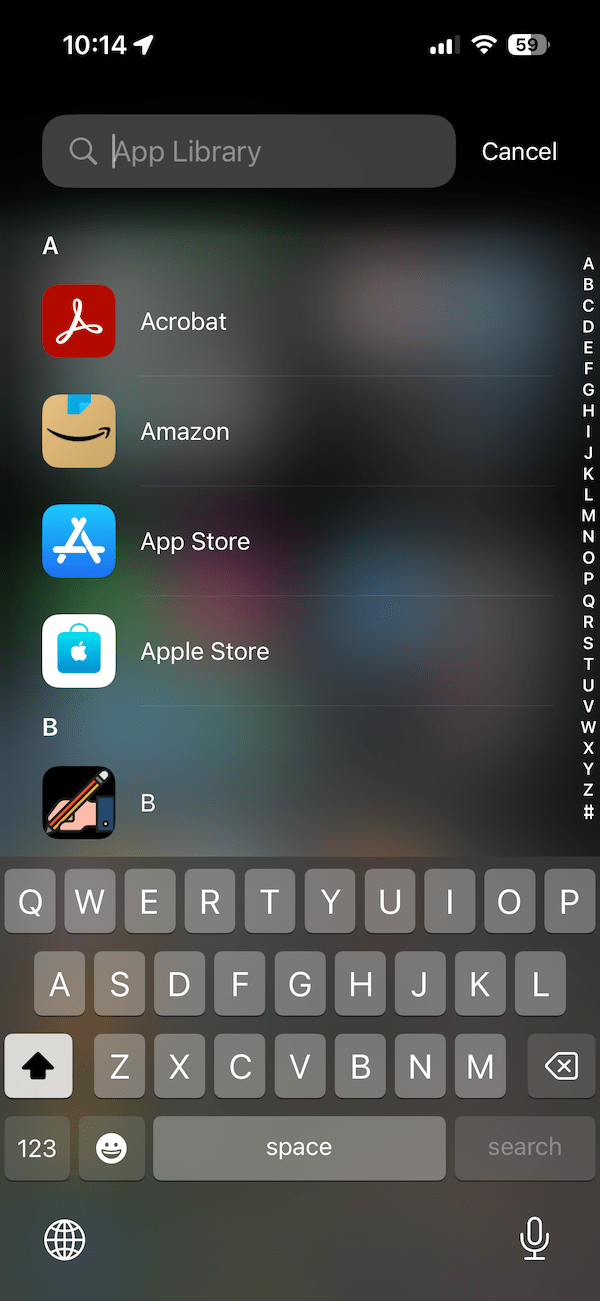
วิธีลบแอป ไปยังคลังแอป
เมื่อคุณแตะแอปค้างไว้ ป๊อปอัปจะปรากฏขึ้นพร้อมตัวเลือก ลบแอป หลังจากที่คุณแตะ Remove App คุณจะเห็นตัวเลือกเหล่านี้: Delete App Remove from Home Screen Cancel 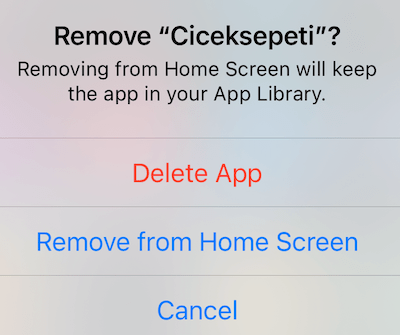 แตะ นำออกจากหน้าจอหลัก
แตะ นำออกจากหน้าจอหลัก
บทความที่เกี่ยวข้อง